Comment assigner les lignes des tableaux RowShare ?
Les autorisations RowShare reposent sur un concept innovant: chaque ligne a un propriétaire (ou responsable). Si vous créez une ligne, elle vous appartient jusqu'à ce qu'elle soit éventuellement attr…
Les autorisations RowShare reposent sur un concept innovant: chaque ligne a un propriétaire (ou responsable). Si vous créez une ligne, elle vous appartient jusqu'à ce qu'elle soit éventuellement attribuée à quelqu'un d'autre.
À moins qu'un administrateur du tableau ne décide de le masquer, un cercle en couleur indique au début de chaque ligne à qui elle appartient.
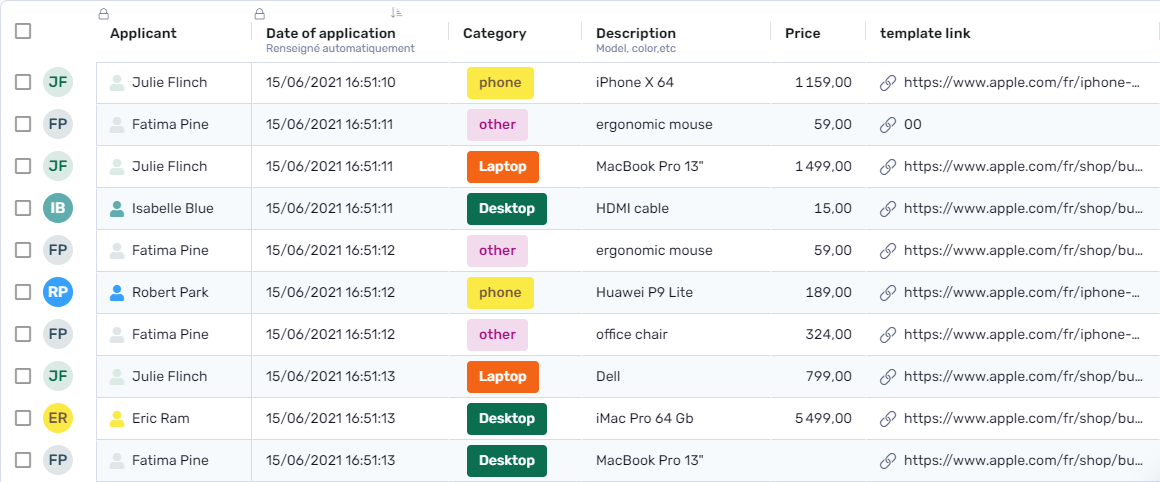
Dans cette capture d'écran, vous pouvez voir que le propriétaire de la ligne n'est pas seulement identifié par le cercle coloré, mais également par son nom en toutes lettres. Vous pouvez ajouter cette colonne à vos tableaux ainsi qu'une autre indiquant leur email. Elles indiquent automatiquement le propriétaire de chaque ligne.
Vous pouvez partager votre tableau sans restrictions ni limitations. Toutefois, si vous le souhaitez, vous pouvez limiter les options de lecture et d'écriture pour tout ou partie de votre tableau. Vous pouvez aussi assigner des lignes aux personnes de votre choix.
Avec RowShare, vous pouvez par exemple configurer votre tableau pour que les utilisateurs qui ont le lien puissent voir toutes les lignes mais ne puissent pas éditer celles qui ne leur appartiennent pas.
Assigner des lignes
Pour assigner une ligne à quelqu'un, commencez par une de ces deux étapes :
- double-cliquez sur le cercle coloré à gauche d'une ligne
- Sélectionnez une ou plusieurs lignes en cliquant sur la case à cocher à leur gauche, puis cliquez sur Assigner dans la barre d'outils bleue au-dessus du tableau
- si ces colonnes sont présentes dans le tableau, double-cliquez dans une colonne Propriétaire de la ligne, ou email du propriétaire de la ligne
Puis entrez l'e-mail ou choisissez le nom d'utilisateur de l'utilisateur auquel vous souhaitez attribuer la ligne.
Cette personne sera notifiée par email, et si vous lui avez donné des droits sur "ses lignes" uniquement, elle y aura accès.
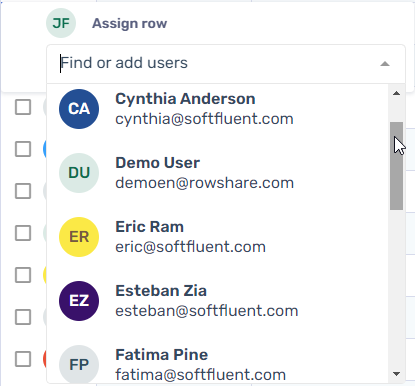
Masquer les initiales des propriétaires des lignes
Si vous ne voulez pas que les autres utilisateurs sachent à qui appartient chaque ligne, cliquez sur Paramètres dans le menu de tableau et décochez la case "Initiales des propriétaires de lignes". Bien sûr, n'incluez pas les colonnes propriétaire de ligne ou Email du propriétaire de ligne dans votre tableau.
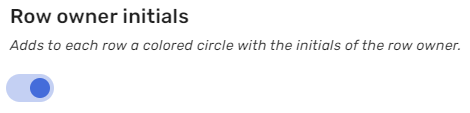
Cette page vous a-t-elle aidé ?
Comment partager vos tableaux RowShare ?
Comment contrôler qui peut accéder à certaines colonnes ?